山田祥平のRe:config.sys
Googleマップでわかった目に優しいスクリーン
(2012/12/14 00:00)
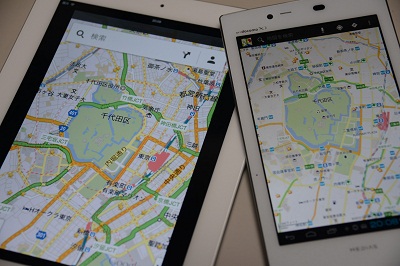
小さなスクリーンと大きなスクリーン。低い解像度と高い解像度。その組み合わせのバリエーションが多いことは、さまざまな混乱を引き起こす。今回は、デバイスのスクリーンサイズと解像度について考えてみることにしよう。
GoogleマップのiPhone版登場
Googleが待望のiOS用Googleマップの配布を開始した。iOS 6の地図の評判が芳しくなかったことで、多くのユーザーが待ち望んでいたようだ。今回は、Googleのオリジナルアプリとなったため、他のプラットフォーム用マップとのデータ同期が可能になっている分、以前、iOS標準だったものよりも格段に使いやすくなっている。PCでつけた地点のスターをiOS側で確認するにはSafariを使うしかなかったので、わざわざブラウザでGoogleマップを使っていたユーザーも少なくないと聞いている。
配布が開始されたiOS版のGoogleマップだが、意外なことにiPhoneアプリとなっている。記者会見会場では、「追ってiPad版もすぐに」といったコメントもなかったので、iPadのユーザーはしばらくのガマンだ。
ただ、個人的には、iPhone版のアプリをiPadで使うのも悪くはないと思っている。iPhone用のアプリをiPadで使う場合、等倍表示と2倍表示が選択できるのだが、2倍表示にすると、文字が大きくとても読みやすくなるからだ。
ちなみに、iOSではユニバーサルアプリと呼ばれるものがあり、実行時のデバイスを判別してGUIを変化させるものがある。iPhone、iPadという個々のデバイスに最適化されたGUIを提供できると同時に、有償アプリの場合、1度の購入で、iPad版とiPhone版の両方が手に入るというメリットもある。高価な辞書ソフトなどは、この仕組みがとてもありがたい。倍の金額を支払って両方のバージョンを購入するのはさすがにつらい。
ただ、ユニバーサルアプリは、ユーザーの希望とは関係なく、デバイスの種類だけを判別してその立ち居振る舞いを変える。たとえ、iPhone的なGUIで使いたくても、iPadで使えばiPad用のGUIを使うことを強要されてしまう。iOSに対して、使っているデバイスがiPhoneなのか、iPadなのかを設定しておける機能があったら、どんなにいいかと思う。あるいはアプリ側でどちらかを選べるような形でもいい。
Googleマップに限っていえば、Android版ではLabsの機能として「文字の拡大」が用意されていて、小さなスクリーンのデバイスでも視認性を高めることができる。iOS版ではこうした配慮はなく決め打ちだ。アクセシビリティ機能として3本指によるダブルタップでズームができたり、テキストサイズの変更ができるようになっているのだから、この機能をもう少し柔軟に運用できるようになっていたらと思う。
iPadやiPhoneはともかく、iPad miniのような中間サイズのスクリーンでは、それをどう使いたいかはユーザーによるのではないか。個人的にはラクラクiPhoneであってほしいと思うのだ。
そんなわけで、無償のアプリはユニバーサルアプリとは別に、iPhone版を提供すると喜ぶユーザーは多いんじゃないかと思う。あるいは先に書いたようにGUIをiPadタイプ、iPhoneタイプから選べるようにするといい。
いずれにしても、こうして、iOSは、iPad miniで、3番目のスクリーンサイズを作ってしまったことで、Android的な、あるいはWindows的な解像度のダンジョンに迷い込んだことになる。
Windows PCのスケーリング
ぼくが今、手元で使っているノートPCは、解像度もスクリーンサイズもまちまちだが、それぞれのデバイスで、表示されるオブジェクトのサイズがほぼ同じになるように設定している。スケーリングで対応しているのだが、値としてはこんな感じになる。
・LaVie Z:スケーリングを122%(13.3型1,600×900ドット)
・Let'snote AX2:120%(11.6型1,366×768ドット)
・Let'snote B10:125%(15.6型1,920×1,080ドット)
といった具合だ。今はあまり使わなくなってしまっているが、VAIO type Pなどは、196%(8型1,600×768)に設定していた。これはあまりにも極端だが、実際に設定するとそれなりに使いやすいことが実感できる。最近評価したデバイスでは、富士通のARROWS Tab Wi-Fi QH55/Jを137%(10.1型1,366×768)で使っていた。
具体的には横と縦のドット数とスクリーンサイズから三平方の定理によって対角線ピクセル数(横ドット数の2乗+縦ドット数の2乗の平方根)を求め、Windows OSが想定している96dpiで除して、本当なら何インチ必要になるかを調べる。そして、スクリーンサイズを元に縮小率を計算し、どのくらいスケーリングすれば96dpi相当になるのかを求める。そして、ノートPCの場合、目からスクリーンまでの距離が短いことが多いので、求まったスケーリング値を15%縮小した値で設定する。すべてのノートPCで同じように設定すれば、基本的にすべての表示が同サイズになる。
こういうことをすると、かつては、ダイアログボックスなどでOKボタンが押せないといった弊害が起こっていたし、それは今も変わらないのだが、画面の回転でスクリーンを縦方向に使うことで対処できる。センサーが装備されたデバイスなら、本体を回転すれば表示もポートレートになるのでもっと簡単だ。
こうしてどのデバイスを使うときにも、おおむね同じフィーリングで操作ができるようになった。オブジェクトの大きさが同じだと、タッチ操作の際に指が迷うことも少なくなったようにも思う。同じであることが大事なのだ。
コンピュータが人間に合わせてほしい
視力には個人差がある。また、年齢によっても作業しやすい表示サイズは違う。それに、タッチ操作が主流になってくると、指先のサイズと表示サイズについても考えなければならなくなるだろう。文字サイズがあまりにも小さいと、指で範囲指定などをするのが難しくなったりもするわけだ。だからスタイラスを使うというのは、ちょっと違うように思うのだ。
コンピュータは人に優しくあるべきだと思っている。人がコンピュータに合わせるのは望ましくない。
紙の書物を読む時には、あきらめて目の方を調節するしかない。たとえば、老眼鏡をかけるといった具合だ。でも、せっかくコンピュータを使っているのだから、コンピュータを使うときだけメガネをかけたり、いつもと異なるメガネをかけたりするのではなく、普段通りの状態で作業ができるように、コンピュータの側で人間に合わせてくれていいんじゃないかと思う。これはPCのみならず、タブレットでもスマートフォンでもすべてのデバイスにおいていえることだ。
電子書籍は、これからの高齢化社会において、おそらくは、極めて重宝される存在になるだろう。なぜなら、書物を文字サイズの呪縛から解放することができるからだ。その代わり、装丁やレイアウトといった昔ながらの職人芸が失われることになるのだが、背に腹は代えられない。これからは、ビジュアルなレイアウトが魅力的な雑誌なども、どんどん電子化されていくことになるだろう。でも、そのデザインに携わる諸氏は、読者の数だけスクリーンサイズと解像度があるということを心してほしいと思う。それを忘れてしまうと、Webの時代の二の舞になってしまう。つまり、デザインがよくても、視認性が悪く、最悪の場合は、テキストがFlash細工やグラフィックスのみで、店の名前や製品名などさえコピーできないような、誰にとっても有益ではないWebサイトだ。
そうならないためには何をすればいいのか。また、それでも美しいエディトリアルデザインとは何なのか。それは、これからじっくりと考えていかなければならないだろう。










![[Amazon限定ブランド]CCL い・ろ・は・すラベルレス 2LPET ×8本 ミネラルウォーター 無味 製品画像:2位](https://m.media-amazon.com/images/I/41h0MHfvhkL._SL160_.jpg)


![【Amazon.co.jp限定】 伊藤園 磨かれて、澄みきった日本の水 2L 8本 ラベルレス [ ケース ] [ 水 ] [ 軟水 ] [ ペットボトル ] [ 箱買い ] [ ストック ] [ 水分補給 ] 製品画像:5位](https://m.media-amazon.com/images/I/41n0o65dSkL._SL160_.jpg)






【ノートパソコン】【送料無料】 製品画像:29位](https://thumbnail.image.rakuten.co.jp/@0_mall/e-cutestyle/cabinet/img046/p000000869677_1.jpg?_ex=128x128)




























![2026年度版 合格革命 行政書士 肢別過去問集 [ 行政書士試験研究会 ] 製品画像:30位](https://thumbnail.image.rakuten.co.jp/@0_mall/book/cabinet/3617/9784847153617_1_53.jpg?_ex=128x128)
![「会社四季報」業界地図 2026年版 [ 東洋経済新報社 ] 製品画像:29位](https://thumbnail.image.rakuten.co.jp/@0_mall/book/cabinet/3356/9784492973356_1_2.jpg?_ex=128x128)


![Travis Japanカレンダー2026.4→2027.3 [ Myojo特別編集 ] 製品画像:26位](https://thumbnail.image.rakuten.co.jp/@0_mall/book/cabinet/4854/9784089084854.jpg?_ex=128x128)
![キングダム 78【電子書籍】[ 原泰久 ] 製品画像:25位](https://thumbnail.image.rakuten.co.jp/@0_mall/rakutenkobo-ebooks/cabinet/1368/2000019311368.jpg?_ex=128x128)
![データでみる県勢2026 [ 矢野恒太記念会 ] 製品画像:24位](https://thumbnail.image.rakuten.co.jp/@0_mall/book/cabinet/3518/9784875493518_1_2.jpg?_ex=128x128)
![大河ドラマ 豊臣兄弟! 豊臣秀長とその時代 (TJMOOK) [ 黒田 基樹 ] 製品画像:23位](https://thumbnail.image.rakuten.co.jp/@0_mall/book/cabinet/2054/9784299072054_1_2.jpg?_ex=128x128)
![山本ゆり iwakiの耐熱調理容器でおいしいレシピ ダークグレーver. (TJMOOK) [ 山本 ゆり ] 製品画像:22位](https://thumbnail.image.rakuten.co.jp/@0_mall/book/cabinet/3914/9784299073914_1_3.jpg?_ex=128x128)
![葬送のフリーレン(15)【電子書籍】[ 山田鐘人 ] 製品画像:21位](https://thumbnail.image.rakuten.co.jp/@0_mall/rakutenkobo-ebooks/cabinet/8589/2000019288589.jpg?_ex=128x128)